
Systém Windows 8.1 kúpil niektoré z najbežnejších priečinkov v hornej časti okna „Tento počítač“. Po použití systému Windows od jeho vzniku sme zistili, že je to zvláštne a snažili sme sa ho opraviť.
Ak používate Windows 10, tento proces je trochainý, a budete si musieť prečítať náš článok o skrytí priečinkov z tohto počítača v systéme Windows 10 alebo si môžete prečítať o vypnutí funkcie Quick Access v systéme Windows 10.
Ako odstrániť priečinky z počítača v systéme Windows 8.1
Stlačením kombinácie klávesov Win + R vyvolajte pole spustenia, potom napíšte „regedit“ a stlačte kláves enter.

Po otvorení editora registra prejdite na:
HKEY_LOCAL_MACHINESOFTWAREMicrosoftWindowsCurrentVersionExplorerMyComputerNameSpace

Na obrázku vyššie môžete vidieť, že tamje niekoľko kľúčov registra so spletenými názvami. Väčšina z nich je mapovaná do jedného z tých priečinkov, ktoré vidíte v okne prieskumníka. Podarilo sa nám zistiť, čo je pokusom a omylom, tu sú naše zistenia:
Priečinok na pracovnej ploche - {B4BFCC3A-DB2C-424C-B029-7FE99A87C641}
Priečinok Dokumenty - {A8CDFF1C-4878-43be-B5FD-F8091C1C60D0}
Priečinok na stiahnutie - {374DE290-123F-4565-9164-39C4925E467B}
Hudobný priečinok - {1CF1260C-4DD0-4ebb-811F-33C572699FDE}
Priečinok s obrázkami - {3ADD1653-EB32-4cb0-BBD7-DFA0ABB5ACCA}
Priečinok s videami - {A0953C92-50DC-43bf-BE83-3742FED03C9C}
Ak chcete odstrániť priečinky z okna prieskumníka, jednoducho odstráňte zodpovedajúci kľúč databázy Registry pomocou vyššie uvedených informácií.

To je do značnej miery všetko. Samozrejme, ak sa vám nedarí preniknúť do databázy Registry, stačí spustiť jeden z užitočných súborov databázy Registry, ktoré sme pre vás vytvorili.
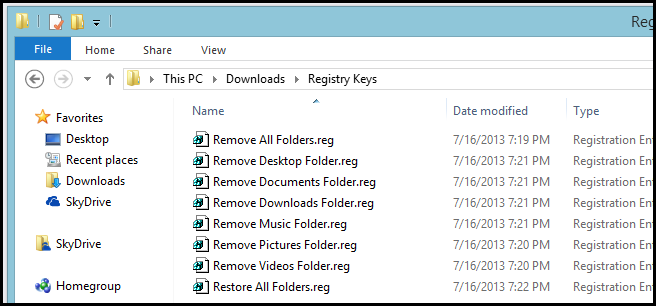
Keď je všetko povedané a hotové, môžete mať tento známy vzhľad a pocit späť.









